
マクロキーボードを購入した話
業務効率化の目的で、マクロキーボードを購入しました。
「Koolertron 片手キーボード 9キー赤軸」という名前で、Amazon価格4500円くらい。
マクロキーボードとかプログラマブルキーボードと呼ばれているやつです。


キーが9個あるので、それぞれのキーに自作スクリプトを割当てています。
欲しいと思ったタイミングでキーを押せば、事前に割当てたコード(VBAやVBS)がすぐに実行されるので便利!
こんな感じでキー割当てしました。

左上から順に…
・緑「標準」:印刷設定変更(A4/モノクロ/両面)
・緑「メール」:印刷設定変更(A4/モノクロ/両面/2ページ集約)
・緑「A3図面」:印刷設定変更(A3/モノクロ/片面/Z折り)
・赤「リマインド」:リマインド通知用ダイアログを表示
・赤「LDAP+パスワード」:LDAP(ID)+{TAB}+パスワード の入力
・赤「右Ctrl」:右側の{Ctrl}
・赤「通達」:ブラウザ自動操作(社内通達を一括ダウンロード)
・赤「Fドラ」:Fドライブのフォルダ容量を一定周期で監視
・赤「認証」:ブラウザ自動操作(社内認証基盤へ自動ログイン)
という割当てです。
マクロキーボード自体の内蔵メモリは多くないので、複雑な命令は直接書き込めません。複雑な処理をさせたいときは、自作スクリプトを別で準備しておき、それを起動するトリガーとして使うことをお勧めします。
バックライトは常時OFFに設定済み。
実際会社で使っている感想としては、印刷設定の切り替え(緑ラベル)が超絶便利で、1日,20~30回はスコスコ押しているような気がします。
会社で使うと少し目立つようですが、気にせずガンガン使っています。
以上ガジェットの話でした。
今回割当てたコードの参考記事を書いているのでリンクしておきます。
印刷設定に関しては、こちらを参照。
リマインド通知に関しては、こちらを参照。
通達に関しては、こちらを参照。
ブラウザ自動操作に関しては、こちらを参照。
Fドライブ容量監視に関しては、こちらを参照。
ここからはキー割当ての設定方法(備忘録)です。
Koolertronのダウンロードページから「MYKB.exe」という実行ファイルをダウンロード。この実行ファイル上でキー割当て設定をします。
一度設定すれば、別のPCに繋ぎ変えてもマクロキーボード内に設定が保持されます。自宅PC上でセットアップして、会社PCで使うイメージですね。
このマクロキーボードは登録できる文字数に限界があるため、単純なキー入力の組合せしかセットできません。さらに何故か、バックスラッシュ"\"の記号が文字化けするという素敵仕様。
なので、マクロキーボードに直接コードを登録するのはおすすめしません。
(Amazonページには「フルプログラム可能」と謳われていますが、実際複雑な命令をキーボード側に直接セットするのは困難でしょう。)
解決策としては、VBAやVBSなどで作った自作スクリプトを予め用意しておき、それらを「起動する動作だけ」をマクロキーボードに割り当てるのが無難です。
ちなみに、起動したいスクリプトがVBAマクロで書かれている場合は、そのマクロを呼び出すためのVBSファイルを更に別で用意してやると良いです。マクロを高速起動できるので、ストレスフリーで運用できます。 →参考記事
具体的な手順は、
1.起動したいコードファイル(VBS、BAT、またはオープンイベントを設定したVBA等)のショートカットを作成。
2.ショートカットのプロパティから、ショートカットタブの「ショートカットキー(K)」欄にカーソルを合わせて、キー入力。ここで任意のキーの組合せを設定。例えば、{Ctrl}+{Alt}+1の組合せ等。
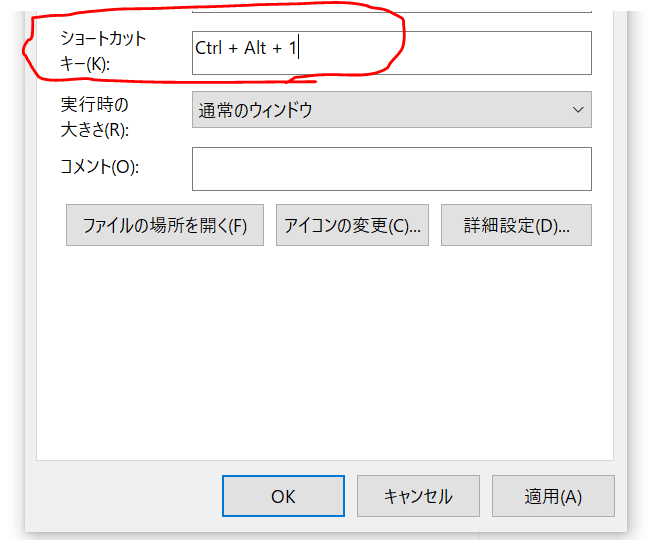
3.マクロキーボード側の設定画面にて(「MYKB.exe」上で)、上記2.で設定したキーの組合せを同じく登録。
こうすることで間接的に「コードファイルを開く動作」が各キーに割当てられます。

という感じです。
なお、MYKB.exe側の設定画面に出てくる「押す」コマンドは、ずっと押し続けるという意味合いなので要注意。ゲームの連打ボタンとかを想定しているんだと思いますが、ビジネスシーンでは使い道ないですね...。
一度だけキー入力したいときは必ず「離された」コマンドとセットで使ってください。
余談ですが、シンクライアントシステム(仮想デスクトップ)にログインしている特殊な環境の場合、ショートカットキー設定(上記2.の登録)が上手くいかないことがあります。
私の場合は、仮想デスクトップから一度ログアウトするとショートカットキー設定が消えてしまう不具合に悩まされました。
対策として、
User>AppData>Roaming>Microsoft>Windows>スタートメニュー>プログラム>Windowsシステムツール
のフォルダ内にショートカットファイルを格納しておけば、ショートカットキー設定情報が揮発せずに無事残ります。
この他のフォルダ(例えばDesktopとかDownloadとか)では、ログアウト時に設定内容が漏れなく飛んでしまうため格納場所としてNG。
私の会社だけの特殊事例かも知れませんが、一応解決例として記しておきます。
